Der JavaScript Package Manager NPM (Node Package Manager) dürfte vielen bereits bekannt sein, da er in der Entwicklerwelt weit verbreitet ist. Diese Idee hat zur Entwicklung eines Package Managers für PHP geführt, bekannt als Packagist, der in Verbindung mit PHP Composer genutzt wird. Mit Composer kannst du Abhängigkeiten für PHP-Projekte elegant verwalten, und die Integration in NetBeans ermöglicht eine komfortable Bedienung über spezielle Oberflächen.
In diesem Tutorial zeige ich dir Schritt für Schritt, wie du Composer in NetBeans integrieren kannst, um deine PHP-Entwicklung effizienter zu gestalten. Obwohl es Möglichkeiten gibt, ein Scaffolding mit PHP ähnlich wie bei JavaScript zu erstellen, konzentrieren wir uns hier auf die Grundlagen der Integration von Composer und NetBeans. Also, lass uns gleich mit dem Tutorial beginnen!
Ein PHP-Projekt in NetBeans anlegen
Das Anlegen eines PHP-Projekts in NetBeans ist ein unkomplizierter Prozess. Befolge einfach diese Schritte:
- Klicke oben auf den Reiter "Datei" und wähle "Neues Projekt".
- Ein Fenster öffnet sich. Wähle in der Kategorie PHP und rechts bei Projekte PHP Application, wenn du ein neues Projekt ohne bestehende Dateien starten möchtest. Für ein Projekt mit bereits vorhandenen Dateien, wähle PHP Application with Existing Source.
- Klicke auf "Weiter" und gib den Projektnamen sowie die gewünschte PHP-Version für die Hilfeanzeige ein.
- Klicke erneut auf "Weiter" und belasse den PHP Built-in Web Server aktiviert.
- Klicke auf "Fertigstellen", wenn du kein Framework nutzen möchtest.

Nachdem du diese Schritte abgeschlossen hast, solltest du dein PHP-Projekt starten können. Die Index.php-Datei sollte im angegebenen Ordner erstellt worden sein. Um das Projekt zu starten, wähle oben einen Browser (z.B. Chrome) und klicke auf das Play-Zeichen, um den Server zu starten. Damit hast du erfolgreich ein PHP-Projekt in NetBeans eingerichtet und bist bereit, mit der Entwicklung zu beginnen!

PHP Composer in NetBeans installieren
Die Installation von PHP Composer in NetBeans ist ein wichtiger Schritt, um das Paketmanagement für PHP-Projekte zu vereinfachen. Hier sind die Schritte, die du befolgen musst:
- Lade die composer.phar Datei herunter und speichere sie in einem Ordner außerhalb deiner Projekte. Damit wird Composer global verfügbar, und du kannst es in jedem Projekt nutzen, ohne die Datei jedes Mal herunterzuladen.
- Vergiss nicht, die Datei zu aktualisieren, wenn eine neuere Version verfügbar ist. Die aktuelle Version ist 2.5.8.
- Obwohl du Composer manuell herunterladen kannst, wird die programmatische Installation empfohlen. Hierfür kannst du einen Docker-Container mit Docker erstellen und Composer direkt in dein Projekt laden. Jedoch wirst du aus dem Container raus nicht in NetBeans die Oberfläche für Composer nutzen können, dafür benötigst du Composer außerhalb des Containers.
COPY --from=composer:latest /usr/bin/composer /usr/bin/composer
Durch die Integration von Composer in NetBeans erhältst du ein leistungsfähiges Werkzeug zur Verwaltung deiner PHP-Abhängigkeiten. Es erleichtert die Arbeit mit Bibliotheken und Paketen und trägt dazu bei, dass deine Projekte reibungslos funktionieren.
Integration von Composer in NetBeans
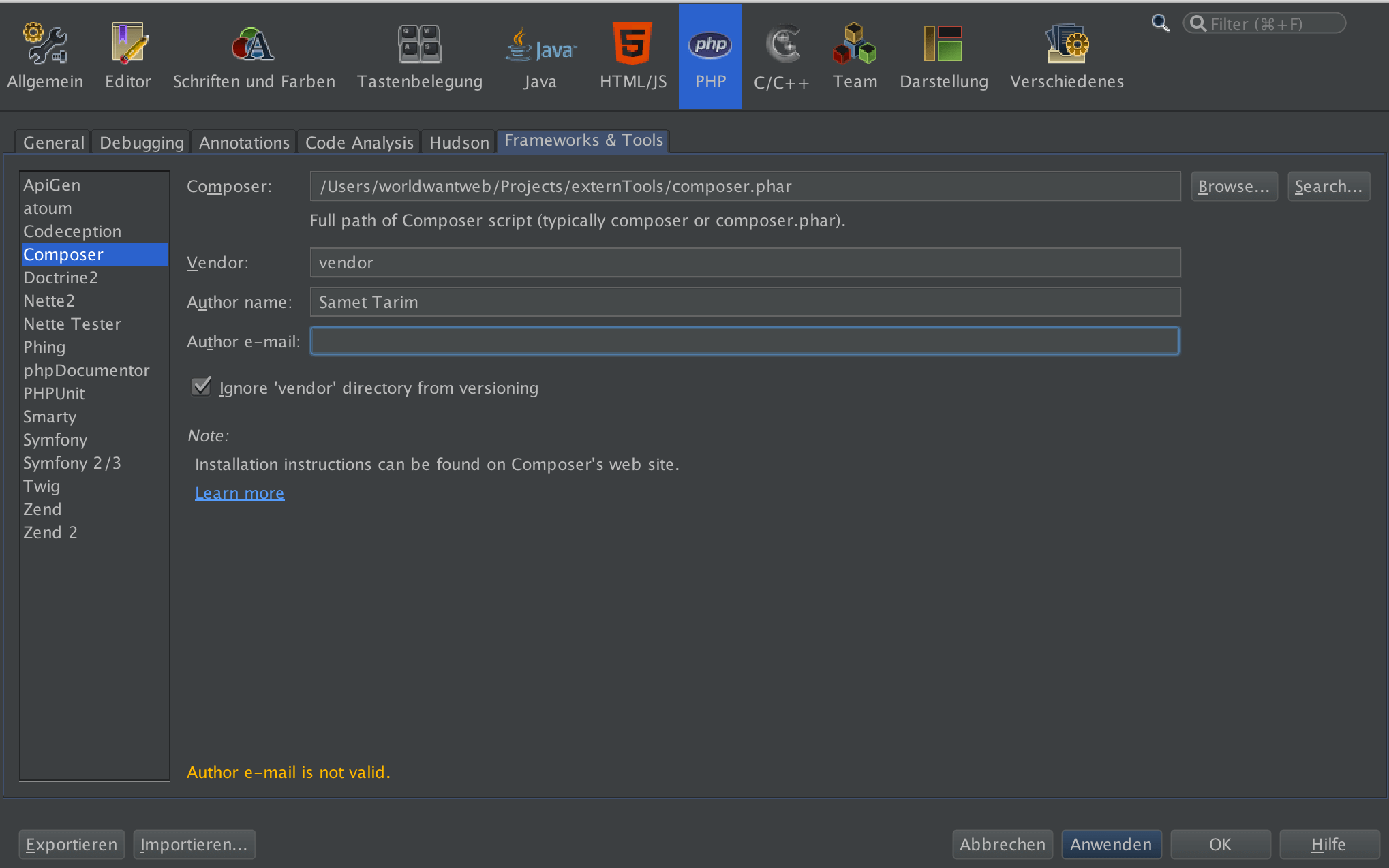
Die Integration von Composer in NetBeans ist ein einfacher Prozess, der dir den Zugang zu einer Vielzahl von PHP-Paketen ermöglicht. Hier sind die Schritte, die du befolgen musst:
- Öffne NetBeans und navigiere zu Einstellungen (Preferences) -> PHP -> Frameworks & Tools -> Composer.
- Trage den Pfad zur composer.phar-Datei ein, die du zuvor heruntergeladen hast.
- Gib weitere Details an, wie den Vendor-Ordner, Autor, Autor-Mail und die Versionierungsoption.
- Bestätige die Einstellungen, und du kannst Composer nun über die Benutzeroberfläche von NetBeans nutzen.
Bitte beachte, dass die Integration mit Docker nicht direkt funktionieren wird, da Composer nur im Container ausführbar ist. Aber keine Sorge, dies ist im Beispiel auf GitHub detailliert beschrieben. Du kannst alles ausprobieren und den Container bei Bedarf immer wieder neu erstellen.
Repos mit Composer installieren
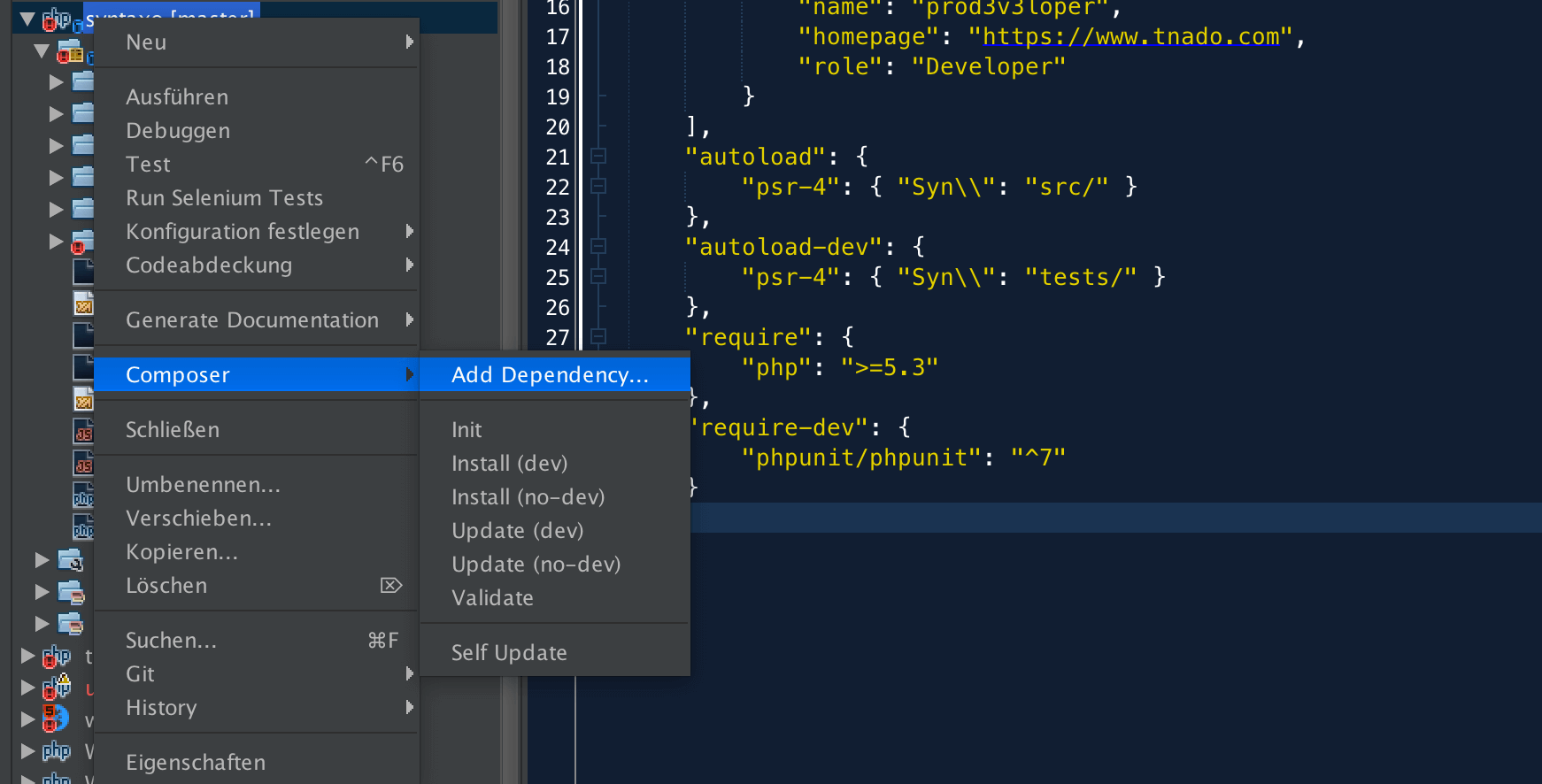
Die Verwendung von Composer in Verbindung mit NetBeans ermöglicht eine einfache Installation von Repositories. Hier ist, wie du das machen kannst:
- Erstelle eine Datei namens composer.json in deinem Projekt.
- Definiere die Repos, die du nutzen möchtest, indem du sie in der composer.json-Datei angibst. Du kannst sie auf Packagist finden.
- Hier ist ein Beispiel für eine solche Definition:
0 { 1 "name": "my-project", 2 "autoload": { 3 "psr-4": { "Syn\": "src/" } 4 }, 5 "autoload-dev": { 6 "psr-4": { "Syn\": "tests/" } 7 }, 8 "require": { 9 "php": ">=7.0", 10 "prod3v3loper/syntaxo": ">=1.0" 11 }, 12 "require-dev": { 13 "phpunit/phpunit": "^7" 14 } 15 } Du kannst auch die Konsole (Terminal) verwenden, um Pakete zu installieren, was eine weitere bequeme Option ist.
php composer.phar installcomposer installFazit
Die Integration von Composer in NetBeans bietet PHP-Entwicklern eine leistungsstarke Möglichkeit, eine Vielzahl von Paketen und Repositories zu nutzen. Es erleichtert nicht nur die Verwaltung von Abhängigkeiten, sondern steigert auch die Produktivität, indem es den Entwicklungsprozess beschleunigt. Die Schritte zur Installation und Integration sind einfach zu befolgen, und mit etwas Übung wirst du schnell feststellen, wie hilfreich diese Werkzeuge in deinem täglichen Arbeitsablauf sein können.
Erforsche die Möglichkeiten und mach das Beste aus deinem Code mit NetBeans und Composer!
Anzeige